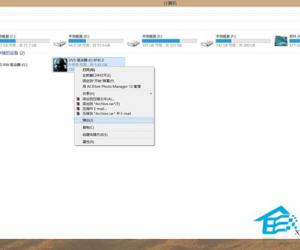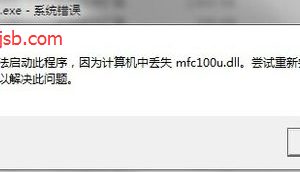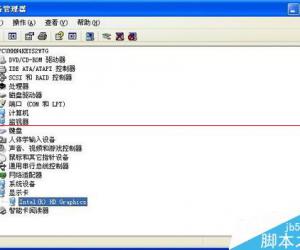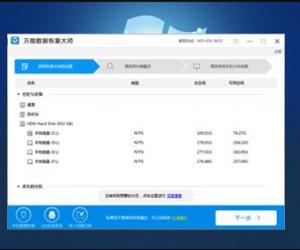删除文件提示“文件正在使用,操作无法完成”的解决办法
发布时间:2013-08-31 13:42:09作者:知识屋
我们在Win7中删除电脑中的文件时,经常会弹出“文件正在使用,无法删除”或“操作无法完成”,因为文件已在XXX中打开”的提示,特别是Temp临时文件夹。但是看看Win7任务栏,明明没有启动任何程序,到底是谁在使用这些文件?如何把它们删除?
要成功删除这些文件,首先要找出是哪些进程调用了它们,然后将相关应用程序关闭。和旧版Windows系统相比,Win7的“文件正在使用”对话框有所改进,它会告诉我们是什么程序在调用文件。
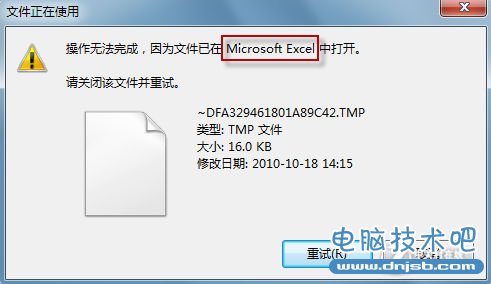
文件正在使用提示
不过,很多时候系统还是无法一一列出所有调用文件的程序,因此我们仍然无法顺利将文件删除。这时,Win7“资源监视器”就发挥作用了。
打开资源监视器。在开始搜索框中,键入“资源监视器”,按回车键打开。
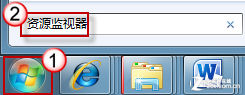
打开Win7资源监视器
如果系统提示您输入管理员密码或进行确认,请键入该密码或提供确认。
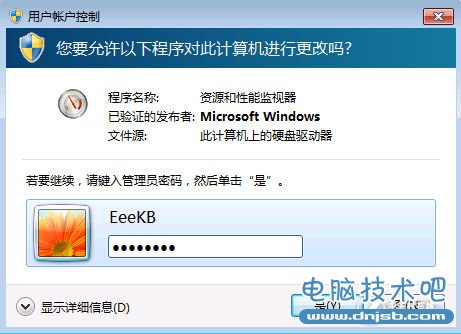
输入管理员账户密码
在“资源监视器”对话框中,切换到“CPU”选项卡。点击“关联的句柄”栏右侧的小箭头,将其展开。在搜索栏中输入文件名(若文件名较长,输入部分文件名即可),然后按一下回车键。现在,文件相关的所有进程都在“映像”栏中列出来了。
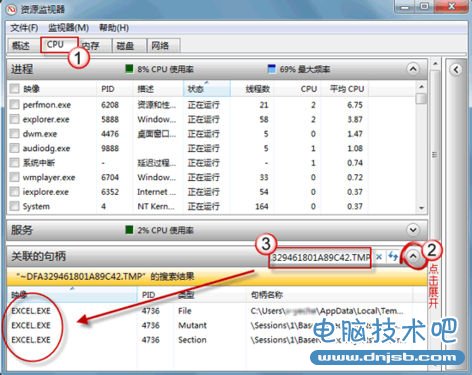
找出进程
将调用文件的进程选中,右键鼠标,点击“结束进程”,现在这些文件就可以顺利删除了。
知识阅读
软件推荐
更多 >-
1
 设置路由器:解决192.168.1.1进不去的故障
设置路由器:解决192.168.1.1进不去的故障2013-09-14
-
2
电脑开机蓝屏stop:0X000000ED错误代码怎么解决?
-
3
路由器总掉线怎么回事? 如何解决?
-
4
网络和共享中心打不开怎么办?网络和共享中心打不开的解决方法
-
5
点击淘宝聊天链接无反应是什么原因?
-
6
宽带错误651什么意思?宽带错误651的解决办法!
-
7
硬盘坏了怎么修复 教你如何修复硬盘坏道
-
8
宽带连接错误629代码的解决办法
-
9
近期热门问题:Google打不开?2014谷歌打不开原因分析
-
10
看爱奇艺在线视频画面上有滚动文字怎么办?